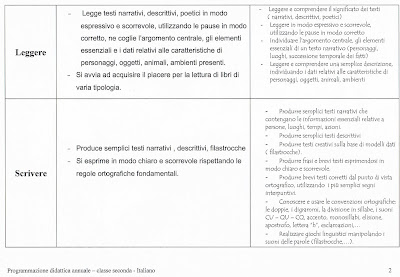Tenere il nostro Pc portatile fresco può diventare una missione a volte senza ritorno. Spesso non ci accorgiamo di come nei mesi la polvere si accumula e rende le normali funzioni del nostro pc sempre e sempre più lente e difficili. A volte diamo la colpa a qualche aggiornamento o infezione virale. E’ tempo di dare un’occhiata per ripulire il nostro PC prima che sia troppo tardi o almeno correre ai necessari ripari. Come possiamo fare?
I nostri consigli per migliorare la temperatura
Prima di tutto osserviamo e ponderiamo la composizione e l’aspirazione del nostro computer. Ha una CPU ed una scheda video separata? O una singola CPU che gestisce anche il reparto grafico (Intel HD e simili)? Nel primo caso, gli apparati che generano calore sono due, oltre naturalmente alla piastra madre stessa. In base a questo, dobbiamo anche vedere in che modo il nostro PC cerca di rinfrescarsi. Le case madri tentano da anni di accostare prestazioni ed efficienza con l’eleganza logistica, il che da spesso risultati misti (come ad esempio, i Sony Vaio che sono conosciuti più per il loro lato estetico, andando a farsi benedire la proprietà di raffreddamento del pc).
Abbiamo due possibilità concepibili dalla nostra architettura hardware, ai fini della ventilazione: o prende l’aspirazione da una singola griglia al di sotto del nostro computer, oppure ha solamente un uscita e l’intero circolo d’aria è gestito in totale tutto all’interno dello chassis. Il secondo metodo è preferito, visto che la ventola prende meno polvere durante l’uso, anche se meno comodo da smontare e meno ottimizzabile. Entrambi i tipi di ventilazione comunque hanno una singola ventola ed utilizzano il sistema di raffreddamento a rame, muniti di Heatpipes (tubicini sempre di rame che trasmettono il calore). Sempre a meno che non avete un Notebook per il gaming da competizione, perché in tal caso avrà dalle due alle tre ventole con le relative uscite.
Se siamo poco esperti e non ci va di smontare il nostro Notebook (il che può essere un’operazione molto facile o assurdamente difficile) anche attraverso qualche guida che possiamo trovare in giro, abbiamo qualche possibilità di rendere più fresco il nostro PC:
- Comprare uno stand con ventola. Potete scegliere qualche stand che abbia una ventola singola di piccole dimensioni, ma fate caso che dovete sapere dove più o meno il vostro PC genera calore, mettendolo magari in uso e provando a “tastare” dov’è più bollente. Se volete puntare sul sicuro, potete anche prendere uno stand con una singola ventola di grandi dimensioni. Un sistema extra-economico per i portatili con aspirazione a singola griglia: spesso si usa tenere alzato il PC, mettendoci dietro qualche oggetto d’uso comune. Facendo così, l’afflusso d’aria è maggiore dato che il PC è sollevato.
- La soffiata. Non inteso come qualche atto a delinquere, ma semplicemente consiste nell’usare qualcosa per scacciare via la polvere dall’interno del nostro PC. Evitate di farlo a fiato vostro e procuratevi un phon, possibilmente con la possibilità di soffiare a freddo. Passatelo un po’ ovunque sul portatile e munitevi di un panno morbido per pulire lo schermo e di un po’ di carta per acchiappare la polvere residua che schizzerà fuori.
- Diminuire la potenza del processore e rendere la ventilazione perenne. Possiamo dire al nostro portatile di prendersela con comodo nelle operazioni e di tenere la ventola sempre accesa. Questo cambia di PC in PC specialmente in BIOS, nel quale potete trovare opzioni di risparmio energetico per la CPU e qualche opzione per tenere la ventola sempre attiva, anche a bassi giri. Nelle opzioni per il risparmio energetico di Windows (da seven in poi) possiamo trovare qualche opzione per la ventola e per il livello minimo e massimo delle prestazioni del processore. Settiamo il livello massimo a qualcosa di minore.
E’ ovvio dire che aprendo il nostro portatile possiamo accedere a qualche opzione assai più conveniente non solo per risolvere il problema di surriscaldamento del nostro portatile, ma anche per fare una sacrosanta manutenzione:
- Rimozione totale della polvere. Se riuscite a rimuovere l’apparato di ventilazione del portatile, potete lavarlo a dovere e naturalmente rimuovere ogni residuo di polvere. In PC a singola griglia questo è fondamentale, visto che la quantità di polvere può essere tantissima. Alcuni utilizzano dopo un annetto o due di uso del PC rimuovere le protezioni in plastica che sono attaccate alle griglie del portatile. Anche se ciò aumenta il flusso d’aria all’interno del nostro PC e quindi limita anche il surriscaldamento, fate caso che il nostro portatile sarà maggiormente suscettibile alla polvere!
- E’ buona cosa avere naturalmente gli stessi strumenti utilizzati per “la soffiata” visto che la polvere in certi casi sarà tanta e annidata un po’ ovunque. Non usate per nessun motivo degli aspirapolveri! Non tanto per il problema che si possono risucchiare piccoli pezzi del nostro portatile, ma proprio per il fatto che è comprovato che gli aspirapolveri creano elettricità statica. Questo fattore può potenzialmente danneggiare, anche se non proprio rompere immediatamente, la componentistica elettronica del nostro computer.
- Sostituzione della pasta termica. Con il tempo, la pasta termica, che è essenziale per trasmettere il calore del processore al rame di ventilazione. può seccarsi e di conseguenza impattare parecchio sul riscaldamento. Dovete naturalmente trovare una pasta termica ideale e pulire il processore prima dell’applicazione, usando tutta la dovuta cautela nel farlo. La pasta termica va solo sopra il processore, in piccoli tratti e senza esagerare.
Alcuni preferiscono smontare interamente la parte inferiore dello chassis ed applicare un piccolo ventilatore USB dietro, o comunque in un posto comodo, così da aumentare la ventilazione e eliminare del tutto il problema del riscaldamento. Anche se in alcuni casi funziona, rende il portatile totalmente inservibile come appunto portatile e aumenta in modo incredibile la quantità di polvere con il quale avrete a che fare di lì a pochi giorni.
Molti artisti, invece, si danno da fare nel modificare lo chassis del portatile per poter aumentare esponenzialmente le possibilità di overclocking mantenendo una temperatura costante, anche se si tratta di un portatile. Volendo sperimentarci, potete usare le porte USB o una fonte di elettricità esterna per montare il vostro personale apparato di ventilazione, ma naturalmente la maestria per farlo resta tutta nelle vostre mani!
Una miniguida per ottimizzare la temperatura del pc è un post di IdeaGeek. Buona lettura.
Non sei soddisfatto di chi pubblica feed parziali per il tuo feed reader? Trasformali in feed completi, leggendo questa guida.!